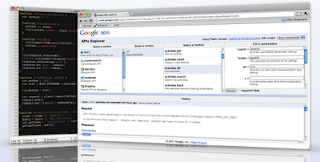Archive for março 2011
Navegue pelo Sistema Solar com seu navegador!
Solar System Scope é um planetário online que abre em seu navegador, sem precisar instalar nada e simplesmente espetacular: tridimensional, de navegação intuitiva incluindo a scroll wheel de seu mouse. Na barra inferior está o controle de tempo, e você pode selecionar datas ou avançar e retroceder o tempo, vendo os planetas girando loucamente.
Na barra esquerda estão as opções mais avançadas, permitindo transformar a visão para um modelo geocêntrico ou uma visão panorâmica, exibindo melhor o zodíaco e o movimento retrógrado. Você também pode ajustar a escala dos planetas e suas órbitas — na visão inicial, os planetas são exibidos muito maiores do que realmente são, e as órbitas muito mais próximos do que descrevem. Na escala real é fabuloso, também se pode ativar a visão de constelações, ou as estrelas como pontos brilhantes no céu, entre muito mais.
Há literalmente uma infinidade de descobertas e conhecimentos envolvidos nesta simulação de nosso sistema solar, e é fantástico poder brincar e simular algo que repesenta um esforço de milhares de anos por compreender as luzes no céu.
quinta-feira, 31 de março de 2011
Posted by Rafael Holanda
quarta-feira, 30 de março de 2011
Posted by Rafael Holanda
Instalando o Squid
Instalando o Squid
O Squid é composto de um único pacote, por isso a instalação é simples. Instale o pacote "squid" usando o apt-get, yum ou urpmi, como em:
# apt-get install squid
Toda a configuração do Squid é feita em um único arquivo, o "/etc/squid/squid.conf". Caso você esteja usando uma versão antiga do Squid, como a incluída no Debian Woody, por exemplo, o arquivo pode ser o "/etc/squid.conf". Apesar da mudança na localização do arquivo de configuração, as opções descritas aqui vão funcionar sem maiores problemas.
O arquivo original, instalado junto com o pacote, é realmente enorme, contém comentários e exemplos para quase todas as opções disponíveis. Ele pode ser uma leitura interessante se você já tem uma boa familiaridade com o Squid e quer aprender mais sobre cada opção, mas, de início, é melhor começar com um arquivo de configuração mais simples, apenas com as opções mais usadas.
Comece renomeando o arquivo padrão, de forma a conservá-lo para fins de pesquisa:
# mv /etc/squid/squid.conf /etc/squid/squid.conf.orig
Em seguida, crie um novo arquivo "/etc/squid/squid.conf", contendo apenas as quatro linhas abaixo:
http_port 3128
visible_hostname casadoholanda
acl all src 0.0.0.0/0.0.0.0
http_access allow all
Estas linhas são o suficiente para que o Squid "funcione". Como viu, aquele arquivo de configuração gigante tem mais uma função informativa, citando e explicando as centenas de opções disponíveis. Apenas um punhado das opções são realmente necessárias, pois, ao omití-las, o Squid simplesmente utiliza os valores default. É por isso que acaba sendo mais simples começar com um arquivo vazio e ir inserindo apenas as opções que você conhece e deseja alterar.
As quatro linhas dizem o seguinte:
http_port 3128: A porta onde o servidor Squid vai ficar disponível. A porta 3128 é o default, mas muitos administradores preferem utilizar a porta 8080, que soa mais familiar a muitos usuários.
visible_hostname casadoholanda: O nome do servidor, o mesmo que foi definido na configuração da rede.
acl all src 0.0.0.0/0.0.0.0 e http_access allow all: Estas duas linhas criam uma acl (uma política de acesso) chamada "all" (todos), incluindo todos os endereços IP possíveis. Ela permite que qualquer um dentro desta lista use o proxy, ou seja, permite que qualquer um use o proxy, sem limitações.
Para testar a configuração, reinicie o servidor Squid com o comando:
# /etc/init.d/squid restart
Se estiver no CentOS, Fedora ou Mandriva, pode utilizar o comando "service", que economiza alguns toques no teclado:
# service squid restart
No Slackware, o comando será "/etc/rc.d/rc.squid restart", seguindo a lógica do sistema em colocar os scripts referentes aos serviços na pasta /etc/rc.d/ e inicializá-los automaticamente durante o boot, desde que marcada a permissão de execução.
Para testar o proxy, configure um navegador (no próprio servidor) para usar o proxy, através do endereço 127.0.0.1 (o localhost), porta 3128. Se não houver nenhum firewall pelo caminho, você conseguirá acessar o proxy também através dos outros micros da rede local, basta configurar os navegadores para usarem o proxy, fornecendo o endereço do servidor na rede local.
Caso necessário, abra a porta 3128 na configuração do firewall, para que o Squid possa receber as conexões. Um exemplo de regra manual do Iptables para abrir a porta do Squid apenas para a rede local (a interface eth0 no exemplo) é:
iptables -A INPUT -i eth0 -p tcp --dport 3128 -j ACCEPT
quinta-feira, 24 de março de 2011
Posted by Rafael Holanda
terça-feira, 22 de março de 2011
Posted by Rafael Holanda
Entrevista com Casey Heynes - O Garoto Zangief
Entrevista com Casey Heynes - O Garoto Zangief.
Na entrevista conta como a prática do bullying o fez a ter pensamentos suicidas e o que passou até explodir e agir como agiu no vídeo.
segunda-feira, 21 de março de 2011
Posted by Rafael Holanda
sexta-feira, 18 de março de 2011
Posted by Rafael Holanda
Posted by Rafael Holanda
quarta-feira, 16 de março de 2011
Posted by Rafael Holanda
Google APIs Explorer
O Google está sempre procurando novas maneiras de tornar mais fácil para os desenvolvedores a usar sua API. Quando você se deparar com uma nova API do Google, muitas vezes você quer experimentá-lo sem ter que investir muito tempo. Com isso em mente, o Google anunciou o Google APIs Explorer , uma ferramenta interativa que permite que você facilmente experimentar o Google APIs direito do seu navegador. Hoje, o Explorer suporta mais de uma meia dúzia de APIs - e é esperado que esse número cresça rapidamente durante as próximas semanas e meses.
Para começar, aqui estão algumas solicitações de amostras; siga os links e clique em "Executar":
Ao selecionar uma API que pretende explorar, você pode ver todos os métodos disponíveis e os parâmetros juntamente com a documentação em linha. Basta preencher os parâmetros para o método que você quer tentar e clique em "Executar". O Explorer compõe o pedido, executa e exibe a resposta em tempo real. Para algumas APIs de acesso a dados privados será preciso "Mudar para acesso privativo" e autorizar o Explorer para fazer isso.
Para começar, aqui estão algumas solicitações de amostras; siga os links e clique em "Executar":
- Expanda goo.gl uma URL usando o URL Shortener API
- Traduzir uma frase para o francês usando a API Traduzir
- Liste os seus posts Buzz pessoal usando a API do Buzz (requer acesso privado)
terça-feira, 8 de março de 2011
Posted by Rafael Holanda